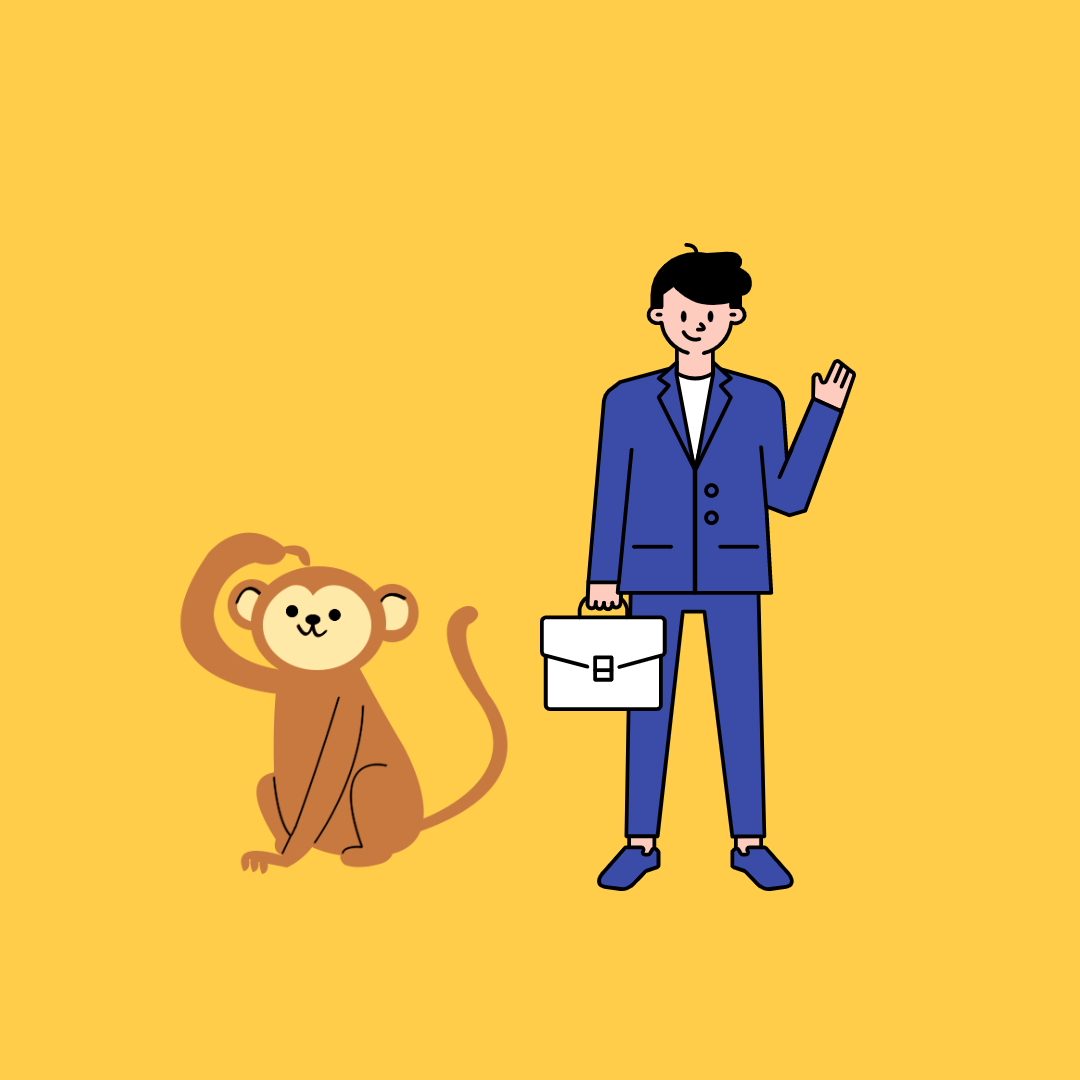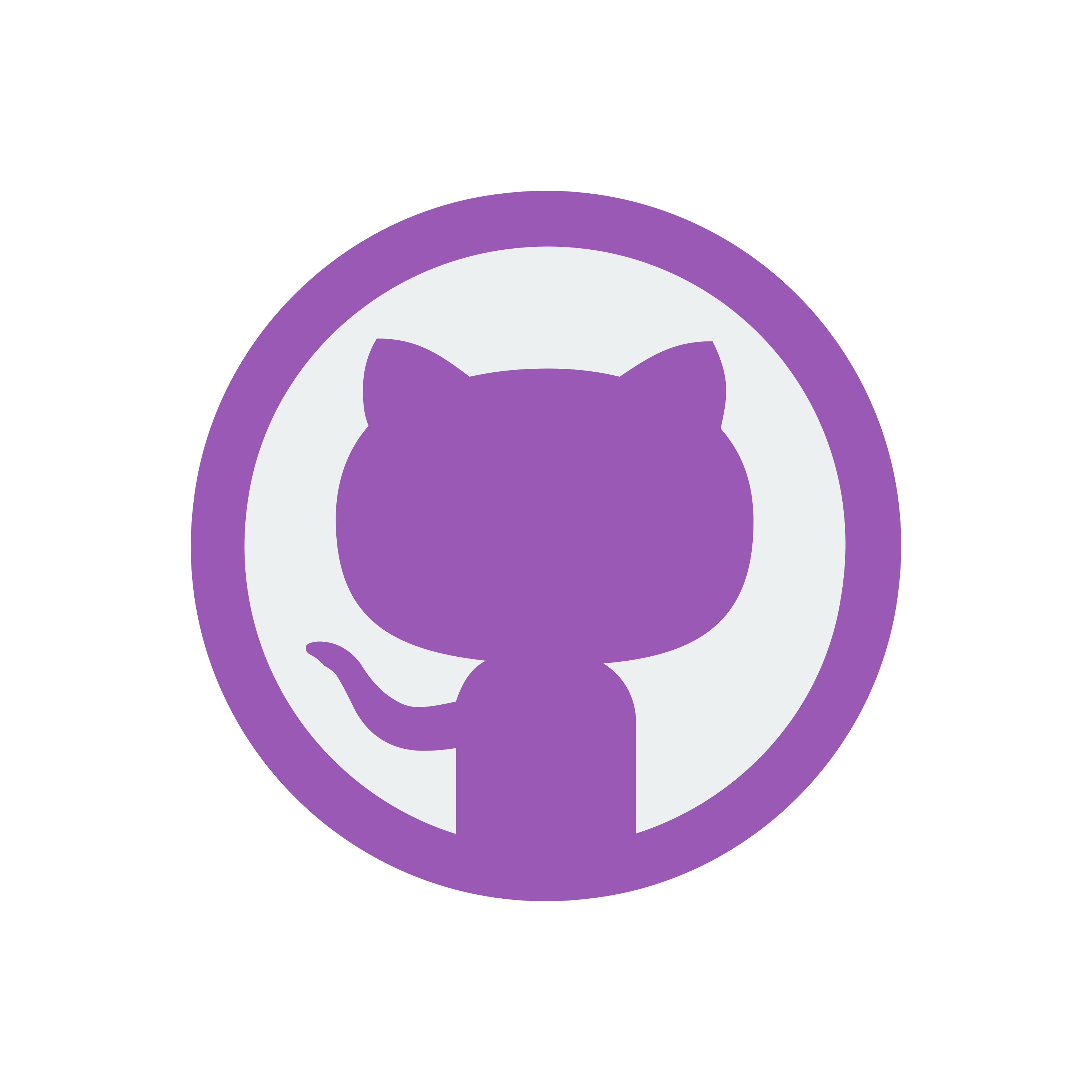
2023/08/17
GIT
파일이 어떻게 변경되어 왔는지 볼 수 있는 버전 관리 시스템
BRANCH
별도로 생성하여 독립적으로 작업할 수 있는 공간
=> 브랜치를 새로 만들면 만들 때 브랜치의 내용을 그대로 복사한다.
- 생성
=>git branch 이름- 이동
=>git switch 이름- 병합
=>git merge 이름- 삭제
=>git branch -d 이름github에서 브랜치 삭제했는데 branch -a 하면 존재할 때
=>git remote prune 별칭
로컬저장소
WORKING DIRECTORY
- 로컬저장소로 초기화
=>git init- STAGE에 보내기
=>git add 파일명(.)- STAGE에서 WORKING DIRECTORY로 보내기
=>git restore --staged 파일명
COMMIT
STAGE -> HEAD
- 터미널창에서 커밋하기
=>git commit -m "커밋메세지"- 열리는 파일 상단에 메세지를 적어서 커밋
=>git commit- 마지막 커밋메세지 수정
=>git commit --amend- WORKING DIRECTORY에서 HEAD로 한번에 커밋
=>git commit -am "커밋메세지"
원격저장소
github의 저장소에서 .을 누르면 웹용 vscode가 열린다.
- 원격저장소 등록
=>git remote add 별칭 주소- 원격저장소 확인
=>git remote -vremote브랜치 삭제
👉git push 원격저장소이름 -d 원격브랜치이름- 별칭 변경
=>git remote rename 원본별칭 변경할별칭- 원격저장소를 최신화
=>git remote update- url 변경하기
=>git remote set-url 별칭이름 새url
=>git remote update origin --prune
- 원격저장소로 보내기
=>git push 별칭 branch명- 강제로 보내기
=>git push 별칭 +branch명
- 원격저장소를 로컬로 복제
=>git clone 주소- clone 후 본인의 원격 저장소에 push하기
- clone한 자료의 remote를 지운다.
git remote remove origin- 본인의 remote를 추가한다.
git remote add origin url- push한다.
git push origin main- 원격저장소의 branch를 로컬로 가져오고 스위칭하기
git checkout -t 별칭/브랜치이름- .git을 제외하고 원격저장소의 원하는 폴더만 복사하기
=>degit 폴더주소 만들폴더명
확인
- 원격에 있는 branch 확인
=>git branch -r- 원격과 로컬의 branch 확인
=>git branch -a- 로컬의 branch 확인
=>git branch
삭제
- .git 삭제
=>rm -rf .gitgit rm -r 폴더/파일명
=> 반복하면서 하위 디렉토리까지 모두 지우기
=> 앞에 git 명령어를 넣으면 커밋해서 삭제 기록이 남는다- 마지막 commit을 취소하고 파일 삭제
=>git reset --hard HEAD^git reset --hard로 지워진 커밋 복구하기
=>git reflog로id를 확인하고,git reset --hard id로 복구한다.
과거로 돌아가기
git log에 있는 id값으로 checkout한다
ETC
vscode 터미널에서 메세지가 전부 출력되지 않을 때
=> git config --global core.pager cat
협업하기
- 프로젝트의 리더가 공유할 원격 저장소와 develop branch를 만든다.
- 팀원들은 포크하고, 리더의 저장소와 포크한 저장소의
remote add한다 git remote update해서 develop branch를 불러오고, 각자 작업할 별도의 branch를 생성한다.- 생성한 branch에서 작업을 하고 본인의 원격 저장소에
push및pull request를 보낸다. - 리더는 요청 온 request에
Merge pull request를 클릭하고 branch에 합친다.
pull request 보내기
- push한 원격 저장소에서
pull request를 누른다.- 리더 저장소로 보내도록 설정하고, 코멘트를 적고 보낸다.
pull request 충돌 해결하기
- 리더는 충돌된
pull request는 cancel시킨다.- cancel된 팀원은 develop 브랜치로 이동해서 최신화된 파일을
pull한다.- cancel된 파일을
push했던 branch로 이동해서merge한다.- 변경사항을 확인하고, 충돌을 해결한다.
merge가 완료되기 전에 merge에서 나가기
git merge --quit- 본인의 원격 저장소에
push하고,pull request를 보낸다.- 리더가
Merge pull request한다.
pull request 후 merge 전으로 돌아가기
=> git hub에서 해당 pull request revert시키기
clone 후 본인의 원격 저장소에 push하기
- clone한 자료의 remote를 제거한다.
git remote remove origin - remote에 본인의 url을 추가한다.
git remote add origin url - 원격 저장소에 push한다.
git push -u origin main
branch의 일부 파일(폴더)만 가져올 때
=> git checkout 가져올branch이름 파일(폴더)경로
github의 폴더에 들어가지지 않을 때
github의 저장소에서 폴더의 모양에 화살표가 표시되고 클릭되지 않을 때 해결 방법
git rm --cached . -rf